Napraw Fire TV nie może w tej chwili połączyć się z serwerem
Opublikowany: 2022-09-13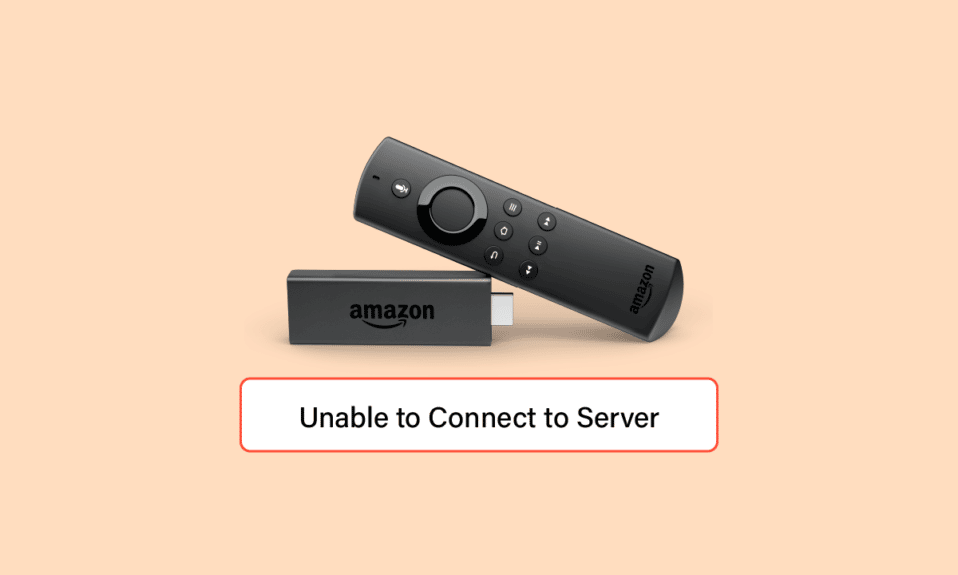
Amazon Fire TV to usługa przesyłania strumieniowego wydana w 2014 roku przez Amazon. Usługa łączy się z wieloma urządzeniami, w tym z telewizorem, komputerem stacjonarnym lub laptopem, i przesyła strumieniowo aplikacje, takie jak Netflix, Amazon Prime, kanały, muzykę, gry, a nawet Spotify. Od czasu wydania pierwszej wersji Fire TV Amazon opracował kilka różnych modeli tego samego. Niewątpliwie, ze względu na ciągły rozwój usługi i wiele aspektów, Amazon Fire TV jest platformą, na której można znaleźć wszystko, co związane z rozrywką i sesjami napadowymi dla ludzi na całym świecie. Jednak problemy techniczne z Fire TV są nieuniknione i często powodują problemy, gdy użytkownicy próbują przesyłać strumieniowo kanał lub wyświetlać na nim. Jeśli jesteś osobą zajmującą się tym samym problemem Fire TV, który nie może w tej chwili połączyć się z serwerem, to trafiłeś we właściwe miejsce. Dajemy Ci doskonały i zdrowy przewodnik, który rozwieje wszystkie Twoje wątpliwości dotyczące błędu, a dzięki rozbudowanym metodom pomoże Ci rozwiązać problem z połączeniem Amazon Fire TV Stick z łatwością.
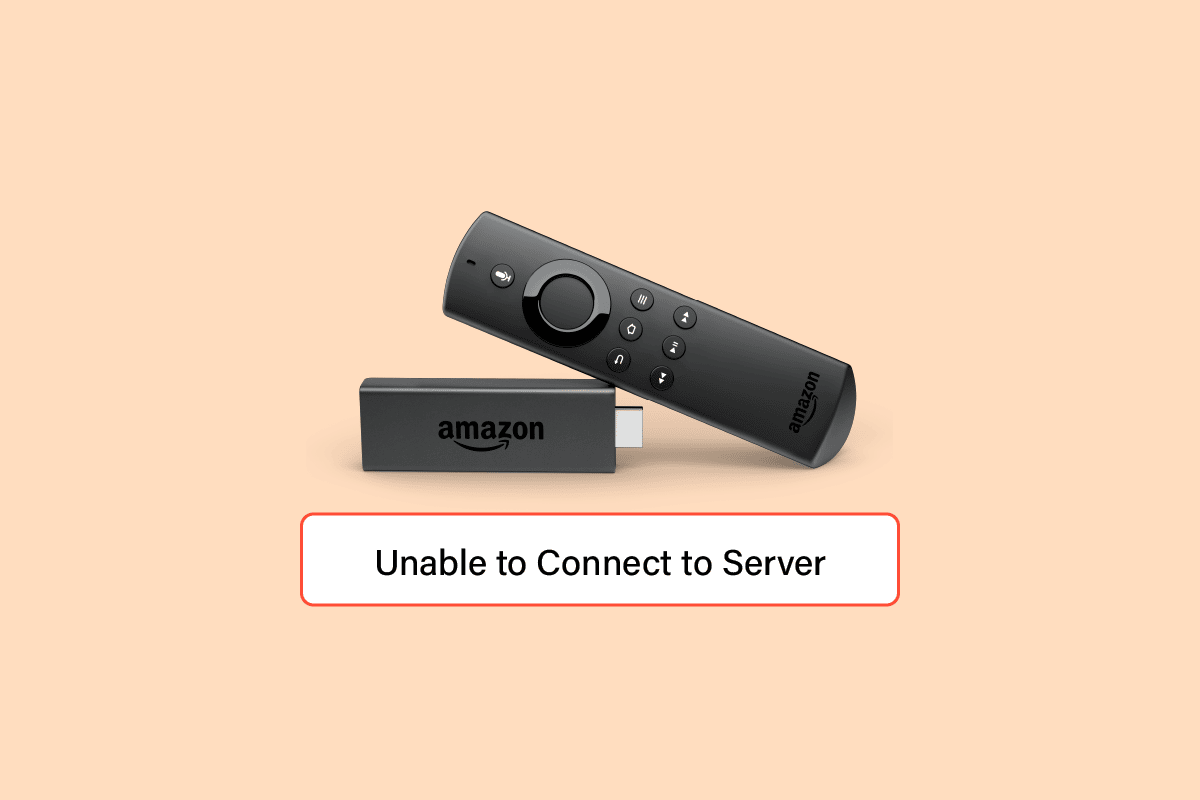
Zawartość
- Jak naprawić Fire TV nie może w tej chwili połączyć się z serwerem?
- Metoda 1: Sprawdź specyfikacje routera
- Metoda 2: Zmodyfikuj ustawienia routera
- Metoda 3: Ręczna konfiguracja sieci
- Metoda 4: Uruchom ponownie Firestick
- Metoda 5: Uruchom ponownie router
- Metoda 6: Odinstaluj aplikację VPN
- Metoda 7: Rozwiązywanie problemów z pilotem Fire TV
- Metoda 8: Wyrejestruj konto Amazon
- Metoda 9: Zaktualizuj Firestick
- Metoda 10: Przywracanie ustawień fabrycznych Firestick
Jak naprawić Fire TV nie może w tej chwili połączyć się z serwerem?
Problemy z Amazon Fire TV Stick podczas łączenia go z serwerem są powszechną i najczęstszą przyczyną problemów z siecią domową. Oprócz tego powszechnego powodu istnieje jeszcze kilka przyczyn, które zostały odnotowane jako winowajca w tym przypadku. Przyjrzyjmy się im poniżej:
- Słaba siła Wi-Fi to kolejny częsty winowajca, który wynika z tego, że Fire Stick jest zbyt daleko od routera. Ten problem może również wystąpić z powodu zbyt wielu przeszkód między routerem a kartą Fire Stick.
- Prawdopodobną przyczyną jest również problem z pilotem Fire Stick . Aby rozwiązać ten problem, spróbuj ponownie uruchomić kartę Fire Stick lub przywrócić ją do ustawień fabrycznych.
- Kolejny powód jest ponownie związany z pilotem Fire Stick, który polega na niereagujących przyciskach zakłócających połączenie go z serwerem.
- Problemy ze sprzętem sieciowym mogą również uniemożliwić Fire Stick łączenie się z Internetem. Ten problem można rozwiązać, resetując sprzęt.
- W przypadku awarii sieci internetowej lub awarii może to być również jednym z powodów.
- Kolejny na liście to źle skonfigurowany VPN zainstalowany na twoim Fire Stick.
- Kolejnym powodem, który tutaj wymienimy, może być ostatni, ale nie mniej ważny, awaria usługi Amazon .
Jak wspomniano powyżej, główną przyczyną problemu mogą być problemy z połączeniem internetowym, więc spróbuj połączyć się bezpośrednio z telewizorem za pomocą kabla Ethernet . Możesz także sprawdzić, czy kable nie są uszkodzone lub czy są prawidłowo podłączone . Po podjęciu skutecznych środków nadszedł czas, aby zacząć od kilku metod rozwiązywania problemów, które mogą pomóc w rozwiązaniu problemu.
Metoda 1: Sprawdź specyfikacje routera
Ważną rzeczą, którą warto rozważyć, jest sprawdzenie specyfikacji modemu lub routera. Firestick TV wymaga określonej specyfikacji sieci i modemu lub routera. Jeśli nie zostaną spełnione, mogą wystąpić problemy z niekompatybilnością. Dlatego upewnij się, że specyfikacje są prawidłowe, jak podano poniżej:
- Fire Sticks działa dobrze z szyfrowanymi WPA1-PSK , WEP , WPA-PSK , sieciami otwartymi i sieciami ukrytymi.
- Fire Sticks obsługuje routery N, B i G na 2,4 GHz oraz routery AC, A i N na 5 GHz.
Metoda 2: Zmodyfikuj ustawienia routera
Z routerem może występować wiele problemów, które mogą powodować problemy z połączeniem w Fire Stick TV. Jeśli masz problemy z Wi-Fi, musisz wykonać kilka kroków rozwiązywania problemów z routerem, jak opisano w poniższych krokach:
1. Sprawdź urządzenia podłączone do Wi-Fi . Jeśli podłączone urządzenia przekraczają limit, odłącz je i spraw, aby Fire Stick był twoim p2. iloryzm.
Uwaga: Musisz się upewnić, że Firestick znajduje się na białej liście w panelu administratora.
2. Teraz spróbuj ponownie podłączyć Firestick .
3. Następnie sprawdź, czy DHCP jest wyłączony na routerze.
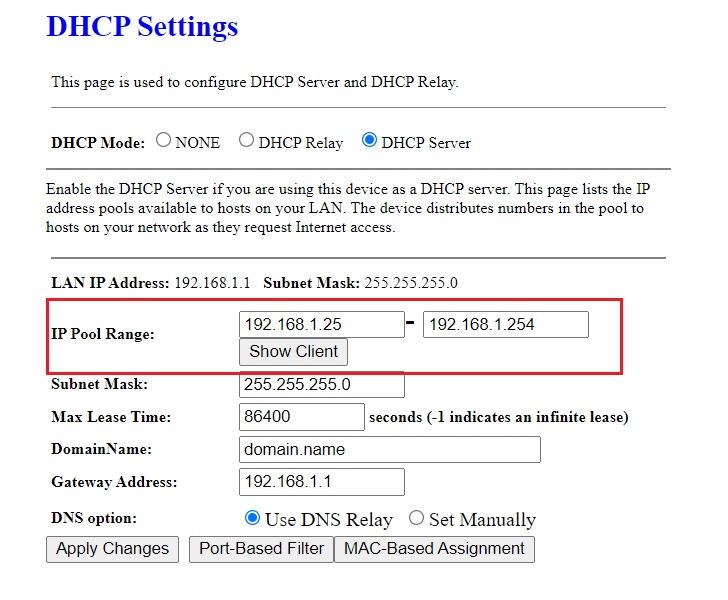
4. Jeśli DHCP nie jest wyłączony, skonfiguruj Firestick ze statycznym adresem IP .
5. Następnym krokiem jest upewnienie się, że między routerem a Firestick nie ma żadnych obiektów , które mogłyby zakłócać połączenie.
Po prawidłowym wykonaniu wszystkich kroków sprawdź, czy problem z Fire TV, który nie może się w tej chwili połączyć z serwerem, został rozwiązany i możesz go teraz używać bez żadnych zakłóceń.
Przeczytaj także: Jaka jest różnica między routerem a modemem?
Metoda 3: Ręczna konfiguracja sieci
Następną metodą, która jest dość pomocna w rozwiązywaniu problemu z połączeniem w Firestick, jest prawidłowe skonfigurowanie połączenia sieciowego. Postępuj zgodnie z instrukcjami podanymi poniżej, aby skonfigurować go ręcznie:
1. Naciśnij i przytrzymaj przycisk Home przez kilka sekund.

2. Teraz przejdź do Ustawień .
3. Następnie wybierz na nim Sieć .
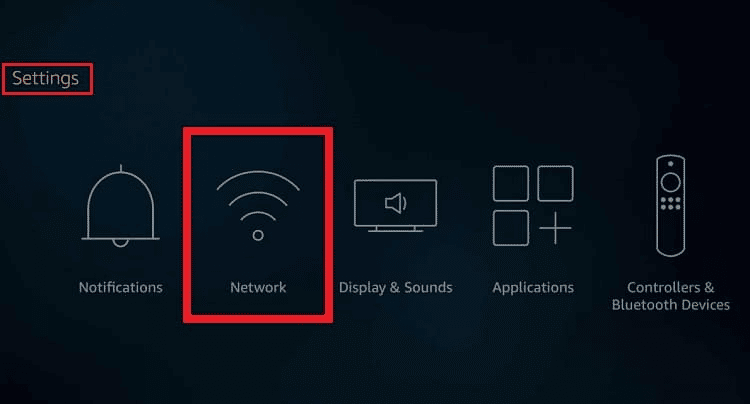
4. Otwórz Moja sieć Wi-Fi i naciśnij przycisk menu, aby zapomnieć o bieżącej sieci. Teraz postępuj zgodnie z instrukcjami wyświetlanymi na ekranie i ponownie skonfiguruj połączenie .
Metoda 4: Uruchom ponownie Firestick
Brak połączenia Amazon Fire TV Stick można również rozwiązać za pomocą prostej i łatwej naprawy, która polega na ponownym uruchomieniu Firestick. Czasami wystarczy prosty restart, który pomoże w naprawieniu wszystkich związanych z nim problemów. Możesz wykonać poniższe czynności, aby dowiedzieć się, jak ręcznie uruchomić ponownie za pomocą Firestick:
1. Naciśnij przycisk Strona główna i przejdź do Ustawienia .
2. Teraz wybierz My Fire TV z menu Ustawienia .
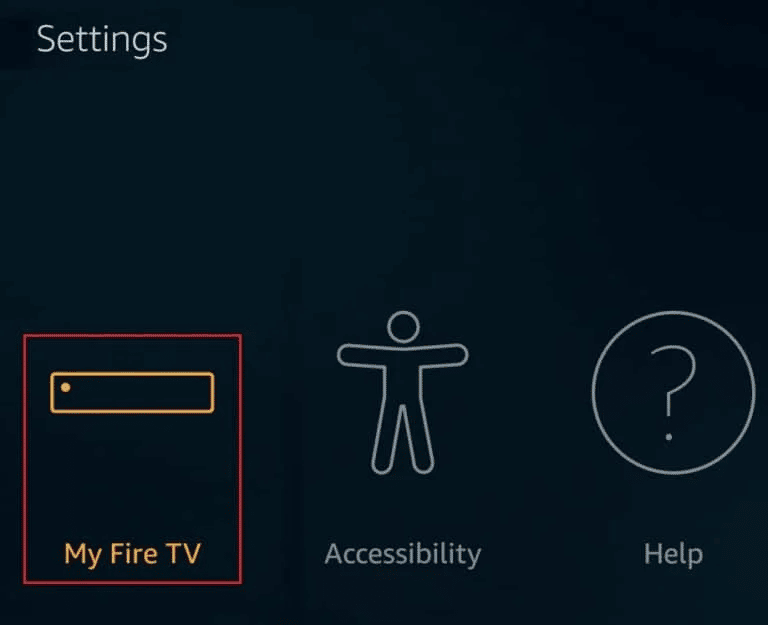
3. Następnie wybierz Uruchom ponownie z menu MY FIRE TV .
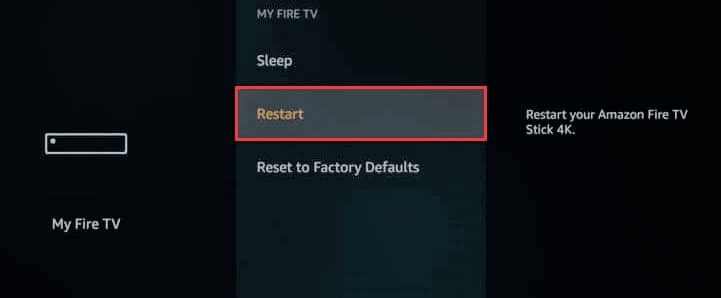
Po ponownym uruchomieniu Firestick sprawdź, czy problem z połączeniem został rozwiązany.
Przeczytaj także: Jak wyłączyć Firestick
Metoda 5: Uruchom ponownie router
Jeśli ponowne uruchomienie Firestick nie pomogło w rozwiązaniu problemu z połączeniem, spróbuj ponownie uruchomić router. Wiele problemów z łącznością sieciową można łatwo rozwiązać za pomocą prostego restartu, więc wykonaj poniższe czynności, aby zrobić to samo dla routera:

1. Znajdź przycisk zasilania z tyłu routera/modemu.
2. Naciśnij przycisk raz , aby go wyłączyć.

3. Teraz odłącz kabel zasilający routera/modemu i poczekaj, aż kondensatory zostaną całkowicie rozładowane.
4. Następnie ponownie podłącz kabel zasilający i włącz go po minucie. Poczekaj, aż połączenie sieciowe zostanie ponownie nawiązane, i spróbuj ponownie się zalogować.
Metoda 6: Odinstaluj aplikację VPN
Firestick nie może połączyć się z serwerem jest powszechny, jeśli konfiguracja VPN zainstalowana na twoim Firestick jest błędnie skonfigurowana. W takiej sytuacji możesz zapobiec problemowi, tymczasowo odinstalowując VPN. Jeśli masz zainstalowaną aplikację VPN, odinstaluj ją, a następnie zainstaluj ponownie, aby sprawdzić, czy w ten sposób problem został rozwiązany. Po zakończeniu spróbuj połączyć się z Internetem, aby uzyskać stabilne połączenie.
1. Przejdź do Ustawienia > Aplikacje .
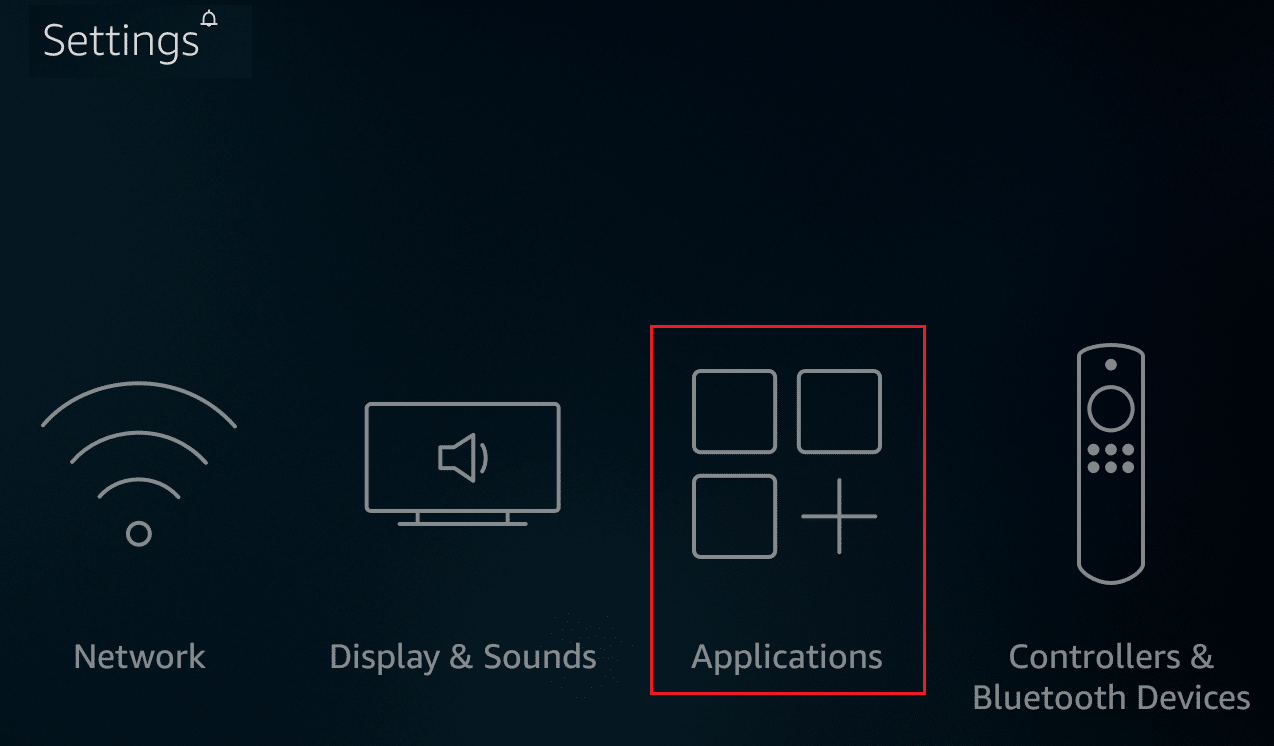
2. Teraz wybierz Zarządzaj zainstalowanymi aplikacjami, jak pokazano.
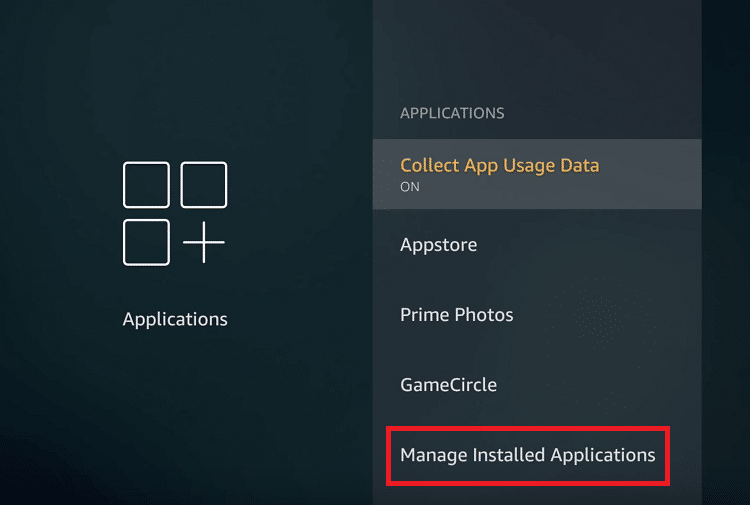
3. Wybierz aplikację VPN , wybierz opcję Odinstaluj .
4. Ponownie wybierz Odinstaluj na następnym ekranie, aby potwierdzić.
5. Powtórz to samo, aby usunąć wszystkie nieużywane aplikacje.
Przeczytaj także: Jak przyspieszyć Firestick
Metoda 7: Rozwiązywanie problemów z pilotem Fire TV
Jeśli żadna z wyżej wymienionych metod nie pomogła ci w rozwiązaniu problemów z łącznością z Firestick, możliwe, że wystąpił problem z pilotem Firestick. Spróbuj więc naprawić pilota, wykonując kilka prostych kroków podanych poniżej:
1. Przytrzymaj przycisk Home , który jest obecny na pilocie Firestick.
2. Teraz sparuj pilota poprawnie.
3. Jeśli to nie zadziała , usuń sparowanie pilota i wybierz opcję Zapomnij , aby to zrobić.
4. Teraz ponownie sparuj pilota i wybierz to samo połączenie Wi-Fi , co Firestick.
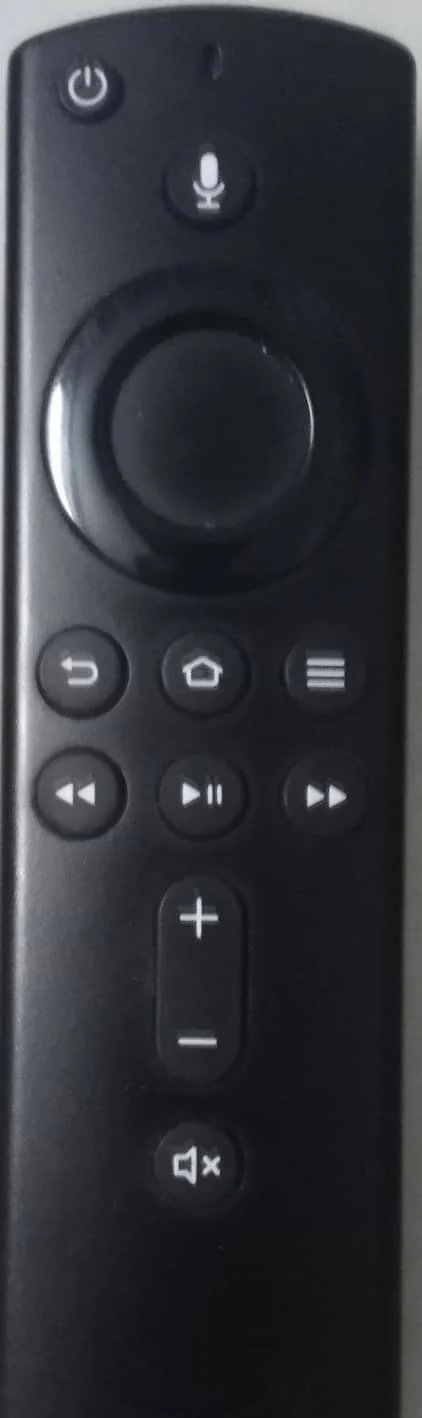
Metoda 8: Wyrejestruj konto Amazon
Fire TV nie może w tej chwili połączyć się z serwerem może również wystąpić, jeśli występują problemy z kontem Amazon. Ten problem można łatwo rozwiązać, wyrejestrowując swoje konto Amazon, co można zrobić, wykonując poniższe czynności:
1. Uruchom Ustawienia w Amazon Fire Stick TV.

2. Teraz otwórz Ustawienia konta i profilu .
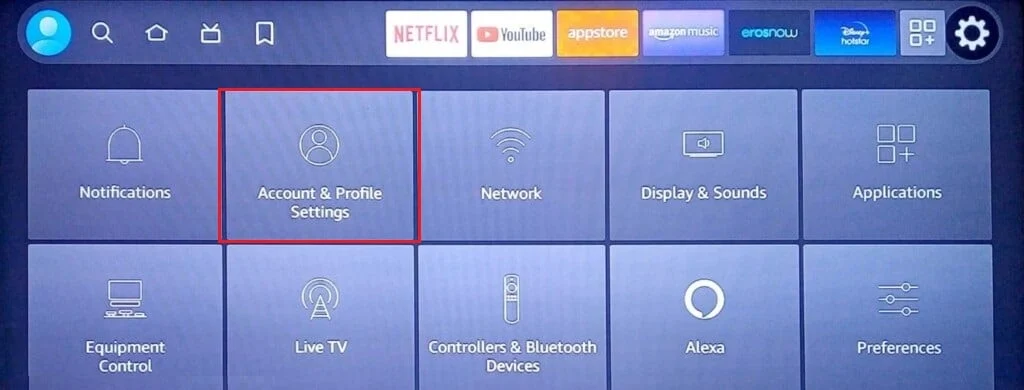
3. Następnie otwórz swoje konto Amazon .
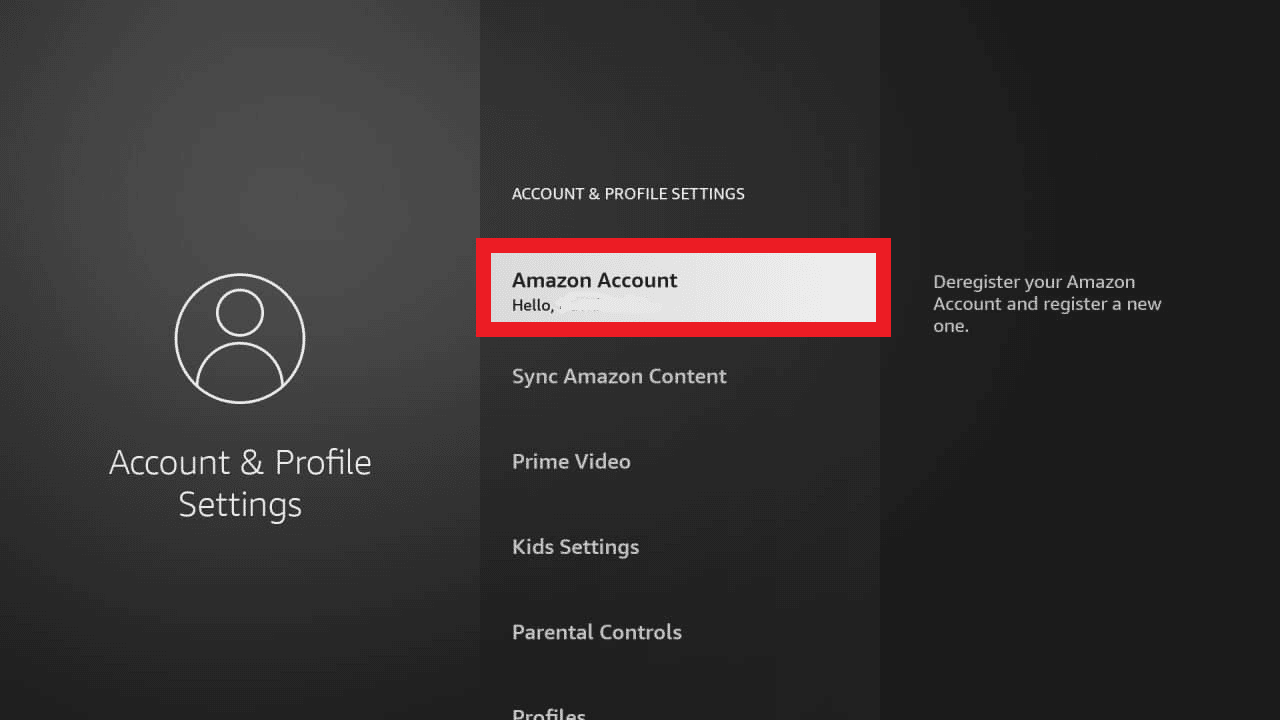
4. Teraz wybierz Wyrejestruj .
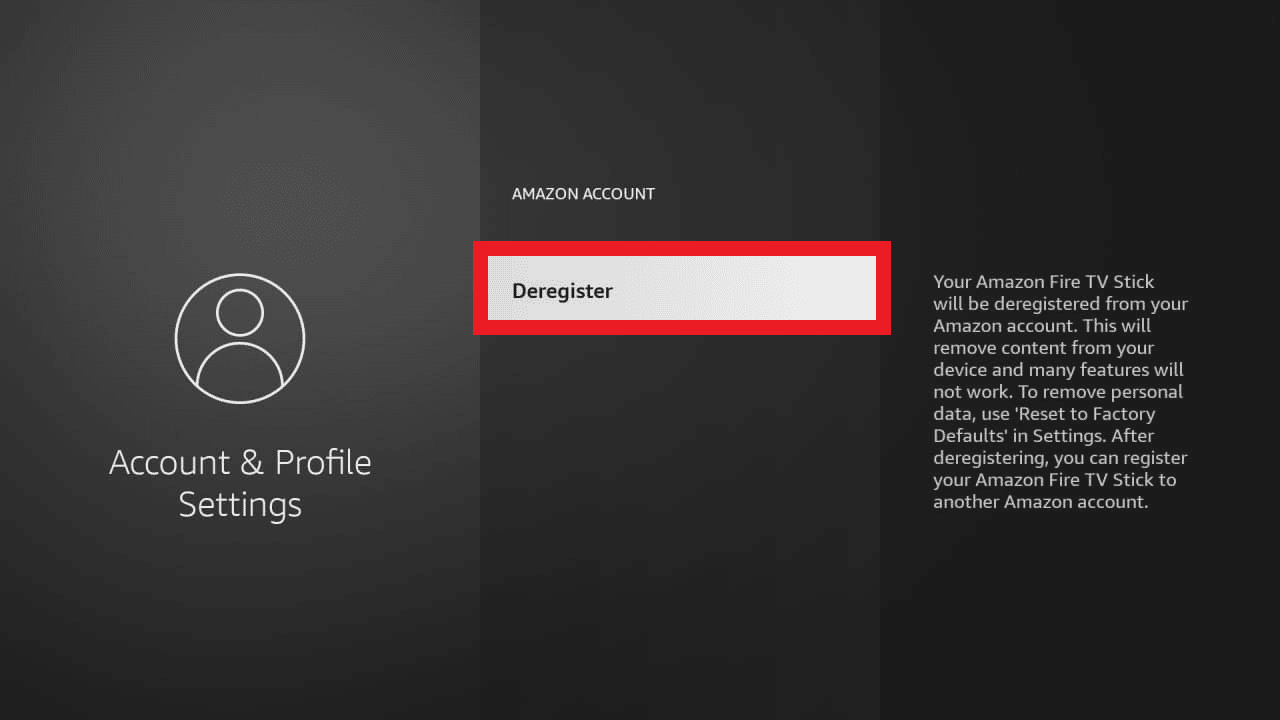
5. Postępuj zgodnie z instrukcjami wyświetlanymi na ekranie, aby zakończyć proces wyrejestrowania konta.
Teraz, gdy Twoje konto zostało wyrejestrowane, możesz ponownie się zarejestrować, logując się ponownie przy użyciu danych konta Amazon, a następnie sprawdź, czy problem został rozwiązany.
Przeczytaj także: Napraw problemy z dublowaniem ekranu Amazon Firestick
Metoda 9: Zaktualizuj Firestick
Aktualizacja oprogramowania ma kluczowe znaczenie dla nieprzerwanego i bezbłędnego działania usług. To samo dotyczy Amazon Firestick TV, który wymaga regularnych aktualizacji, aby działał bez żadnych problemów. Jeśli zmagasz się z brakiem połączenia Amazon Fire TV Stick, musisz sprawdzić jego aktualizacje.
1. Naciśnij przycisk Home , który jest obecny na pilocie Fire TV.
2. Teraz otwórz Ustawienia , a następnie wybierz w nim My Fire TV .
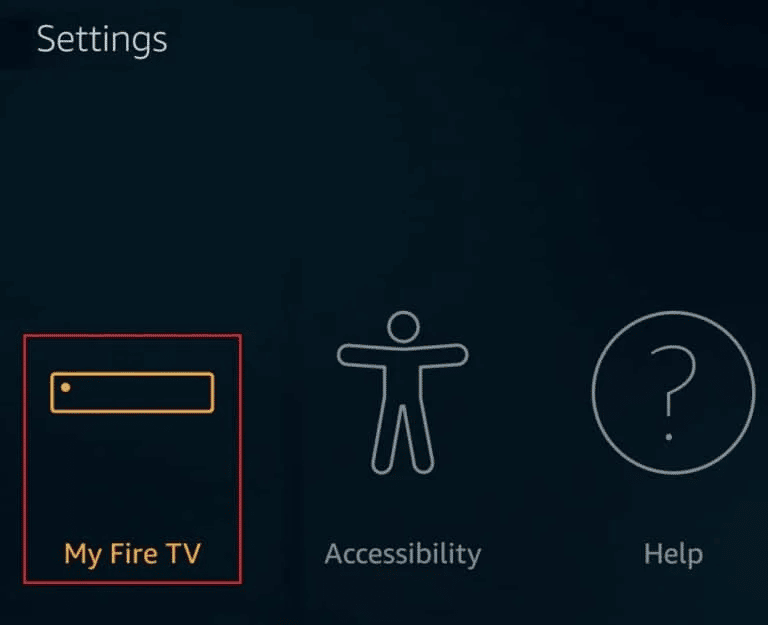
3. W nim wybierz opcję Informacje .
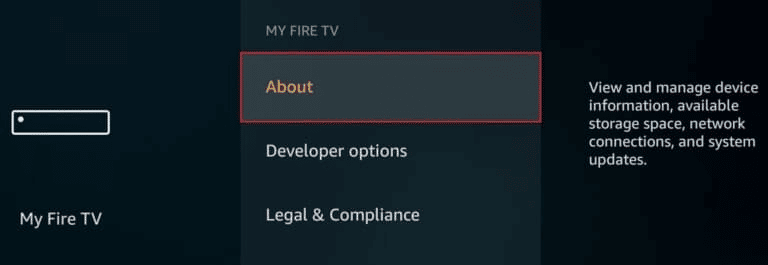
4. Teraz wybierz Sprawdź aktualizacje .
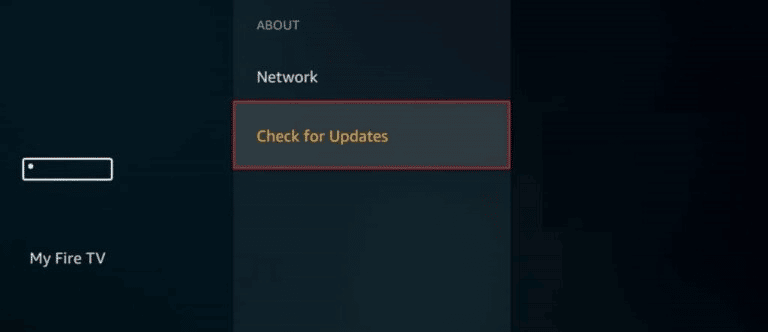
Jeśli aktualizacja jest dostępna, zainstaluj ją, aby rozwiązać problem z połączeniem podczas korzystania z Firestick.
Przeczytaj także: Napraw powolny problem z Amazon Fire Stick
Metoda 10: Przywracanie ustawień fabrycznych Firestick
Przywracanie ustawień fabrycznych to prawdopodobnie ostatnia deska ratunku i jedna z metod, które należy rozważyć przed wykonaniem, ponieważ usuwa całą pobraną zawartość, dane lub zapisane ustawienia z Firestick. Jeśli nadal rozważasz wykonanie tej metody, wykonaj poniższe czynności:
1. Naciśnij przycisk Home na pilocie.
2. Teraz wybierz Ustawienia , aby otworzyć My Fire TV .
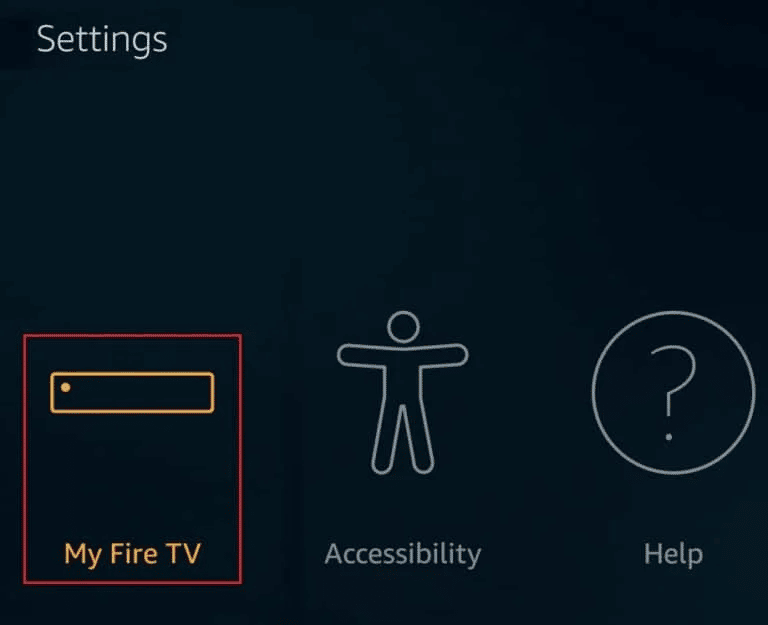
3. Następnie wybierz Resetuj do ustawień fabrycznych .
4. Teraz wybierz przycisk Resetuj , aby potwierdzić resetowanie urządzenia.
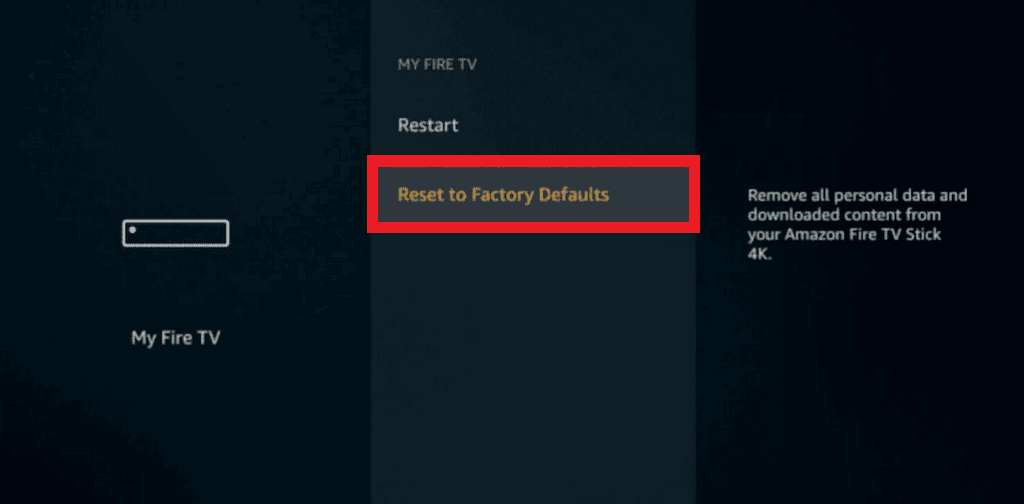
Zalecana:
- Jak usunąć wiadomość na Airbnb
- Jak ominąć ekran aktywacji Verizon
- Napraw Nie można zaktualizować Fire TV Stick 4K
- Dlaczego twój Firestick mówi, że sieć jest odłączona?
Amazon Fire TV Stick to niesamowity przenośny i wygodny produkt dla użytkowników, którzy chcą oglądać programy i filmy online na swoim telewizorze. Chociaż Firestick może napotkać pewne problemy podczas łączenia się z serwerem, ale te usterki można rozwiązać za pomocą kilku prostych poprawek. Mamy nadzieję, że te poprawki podane w naszym przewodniku powyżej pomogły Ci w tym, że Fire TV nie może połączyć się z serwerem w tym momencie . Daj nam znać o metodach, które okazały się niezwykle skuteczne w załatwieniu sprawy. Aby uzyskać więcej zapytań lub sugestii, możesz zostawić swoje komentarze poniżej.
